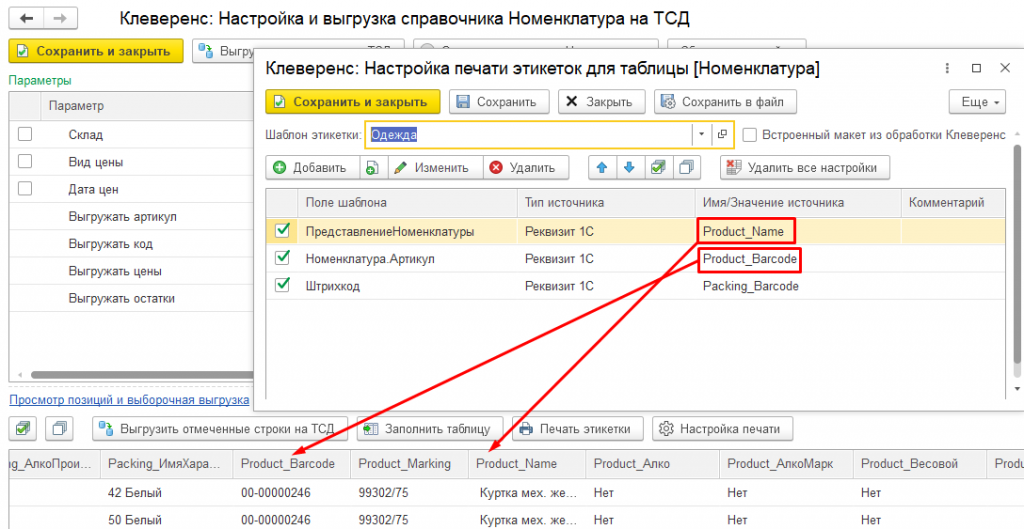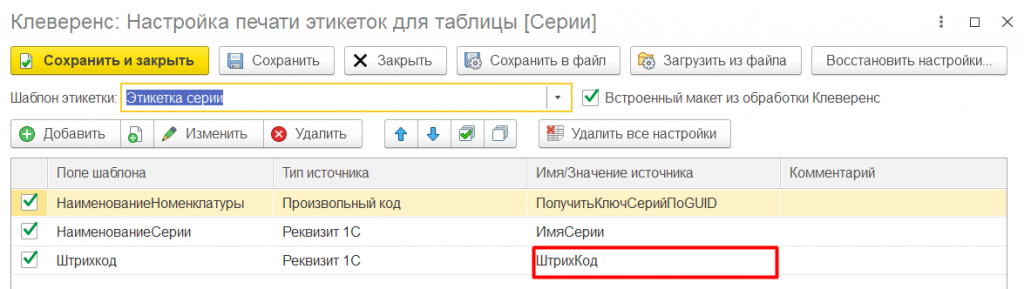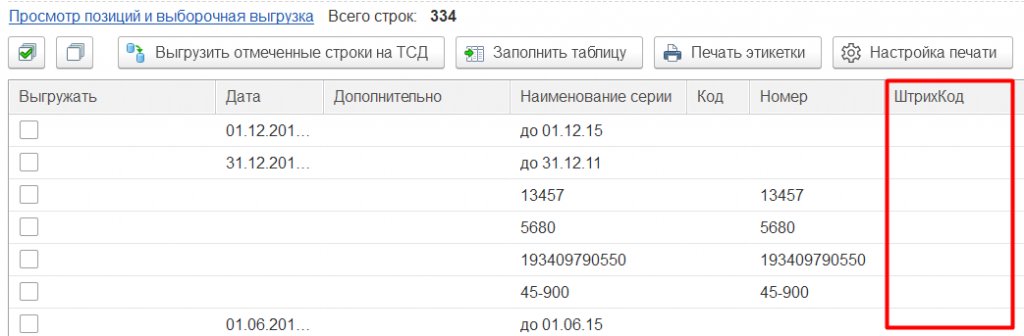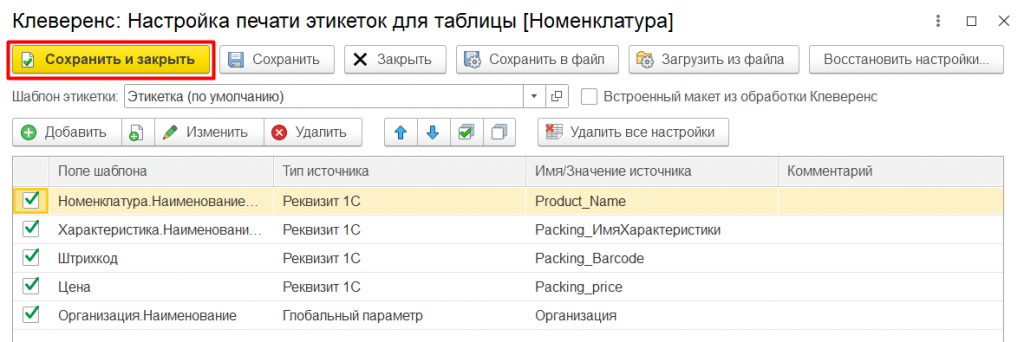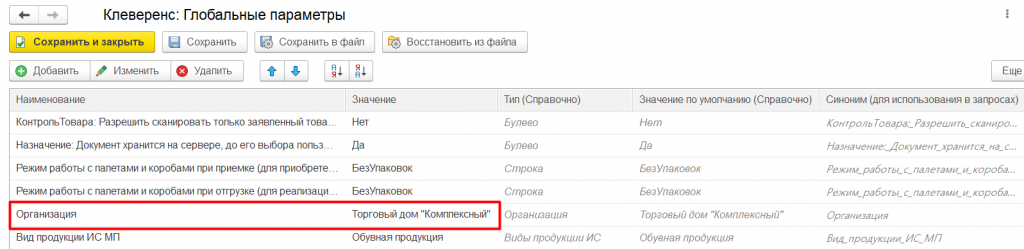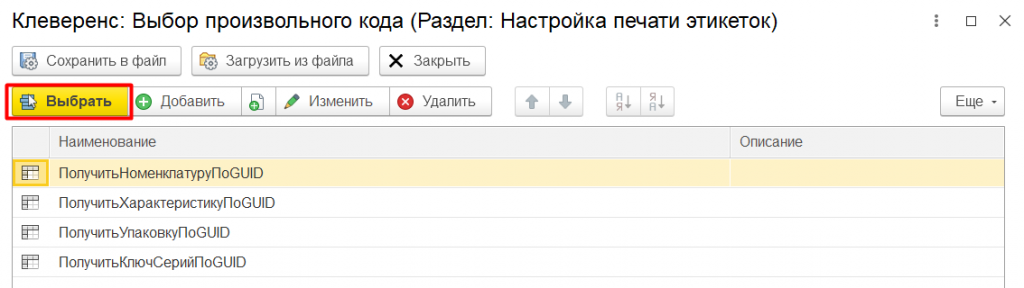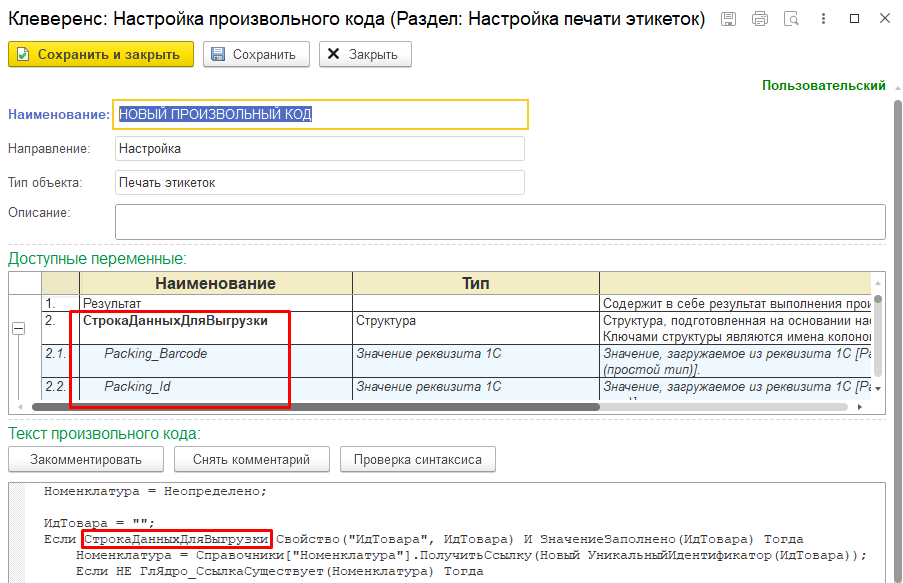По умолчанию предлагается использовать встроенные шаблоны из обработки «Клеверенса». На текущий момент существует 4 таких шаблона:
- этикетка номенклатуры;
- этикетка серии;
- этикетка ячейки;
- ценник номенклатуры.
Если какой-то из этих шаблонов необходимо отредактировать, это возможно сделать, но потребуются навыки работы с макетами в режиме конфигуратора. Прежде чем приступать к этому, мы рекомендуем обратить внимание на возможность использования макетов из справочника 1С, с которыми можно работать в пользовательском режиме с использованием типового функционала.
Если вы все же приняли решение отредактировать встроенный макет из обработки «Клеверенс», то его можно найти в списке макетов основной обработки:
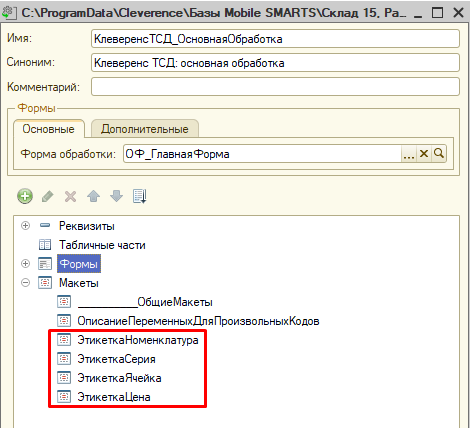
После того как нужный шаблон выбран, в колонке табличной части «Поле шаблона» станут доступны для выбора его параметры:
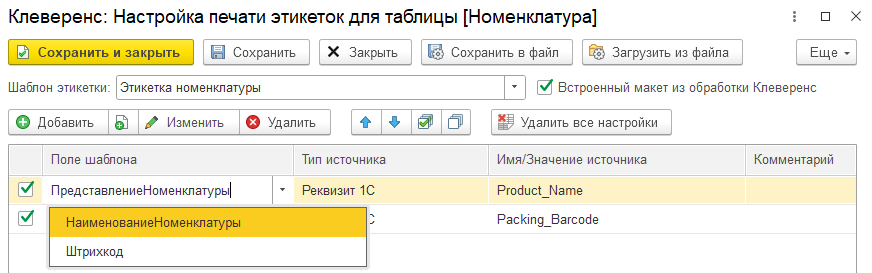
Параметры, которые должны быть выведены на печать, нужно добавить в табличную часть и для каждого указать источник заполнения.
Типы источников для заполнения полей шаблона
Для заполнения полей шаблона могут быть выбраны следующие источники:
«Реквизит 1С» — в качестве значения источника можно указать любую колонку из таблицы предварительного просмотра справочника. Например:
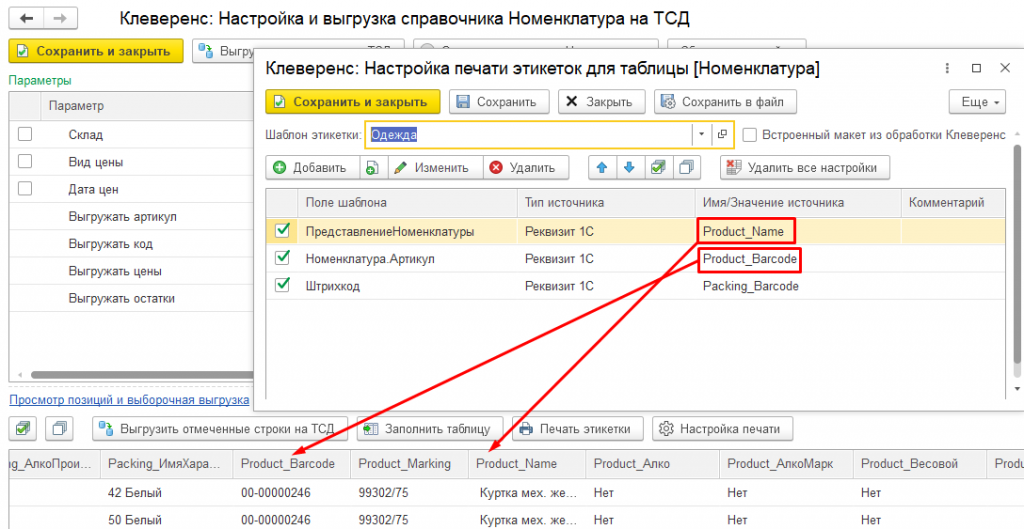
Обратите внимание, что на печать могут быть выведены только те данные, которые заполнены в таблице предпросмотра. Например, если вы хотите распечатать штрихкод серии, то:
- конфигурация 1С должна позволять хранить штрихкоды в разрезе серий;
- штрихкоды серий должны быть заполнены в соответствующей колонке таблицы предпросмотра.
Если штрихкоды серий не заполнены, они не будут выведены на печать.
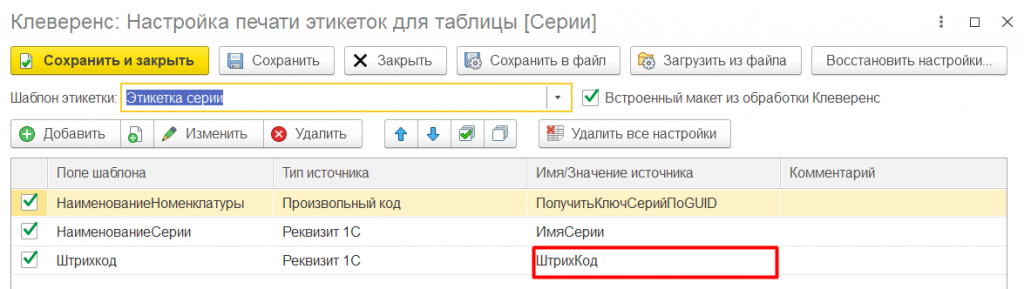
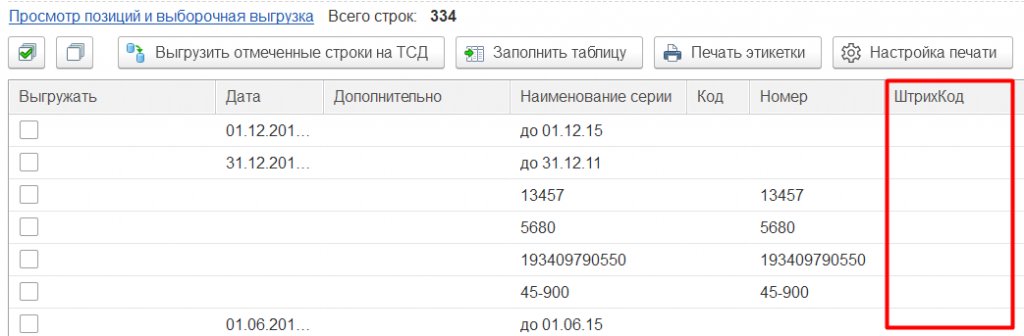
«Глобальный параметр» — в качестве значения источника можно указать глобальный параметр. Для вывода на печать соответствующий глобальный параметр необходимо заполнить в настройках глобальных параметров обработки. Например, для поля «Организация.Наименование» указываем тип источника — глобальный параметр и значение источника — «Организация».
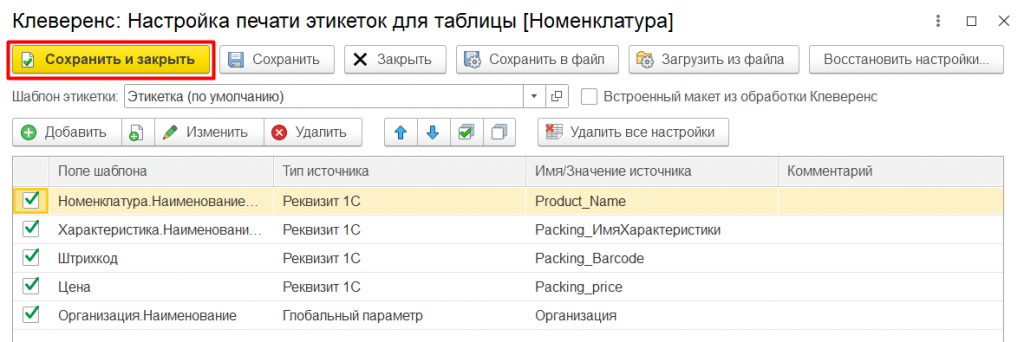
После этого указываем необходимое значение для глобального параметра «Организация».
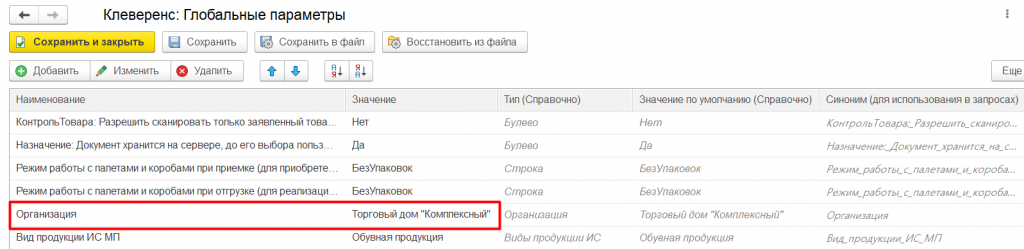
«Произвольный код» — в качестве значения источника указывается произвольный код:
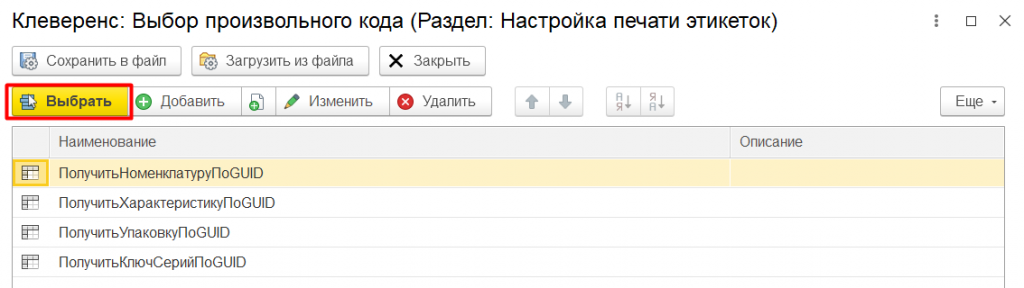
Можно выбрать один из существующих произвольных кодов или добавить свой. При добавлении своего произвольного кода в качестве переменных можно использовать колонки таблицы предпросмотра справочника (как видимые, так и скрытые):
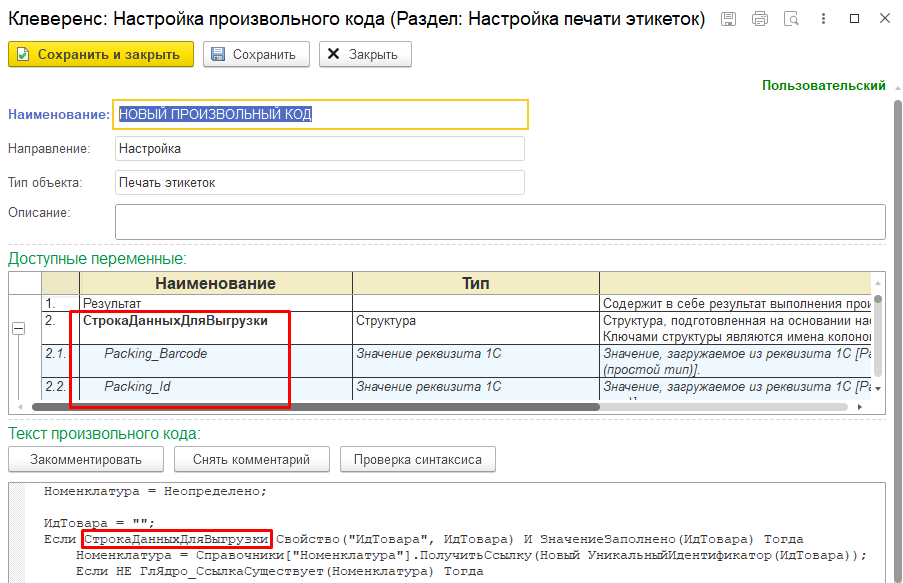
После внесения изменений в настройки, нажмите на кнопку «Сохранить и закрыть», а затем начните печать этикеток. На печать отправляются только те параметры, для которых проставлены флаги в табличной части конструктора настроек.
Этикетки, распечатанные по готовым шаблонам от «Клеверенса», могут иметь следующий вид:
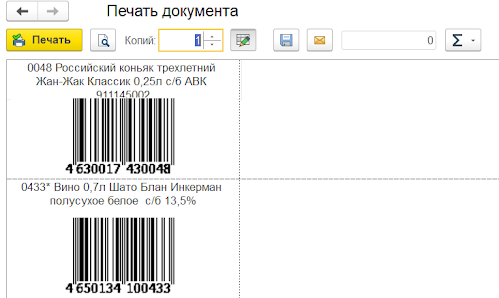
Для подтверждения печати этикетки нажмите кнопку «Печать».